
Satura rādītājs:
- Autors John Day [email protected].
- Public 2024-01-30 10:51.
- Pēdējoreiz modificēts 2025-01-23 14:59.

Šī ir sērijas "Instructables" 1. daļa, kas paskaidrota, kā izveidot lietu interneta projektu, izmantojot ESP8266 NodeMCU, kura mērķis ir nolasīt un nosūtīt datus uz vietni un veikt darbību, izmantojot to pašu vietni.
Tiks izmantota ESP8266 ESP-12E attīstības padome. Šī plate ir balstīta uz ESP8266, tajā ir integrētas mikrokontrolleru iespējas un WIFI. To varētu kodēt kā arduino.
Šī pamācība parādīs, kā to konfigurēt un programmēt, izmantojot arduino IDE. Jūs īstenosit divus projektus:
- Mirgo LED
- WIFI savienojums un IP adrešu drukāšana
1. darbība: konfigurējiet ESP8266 NodeMCU kā Arduino
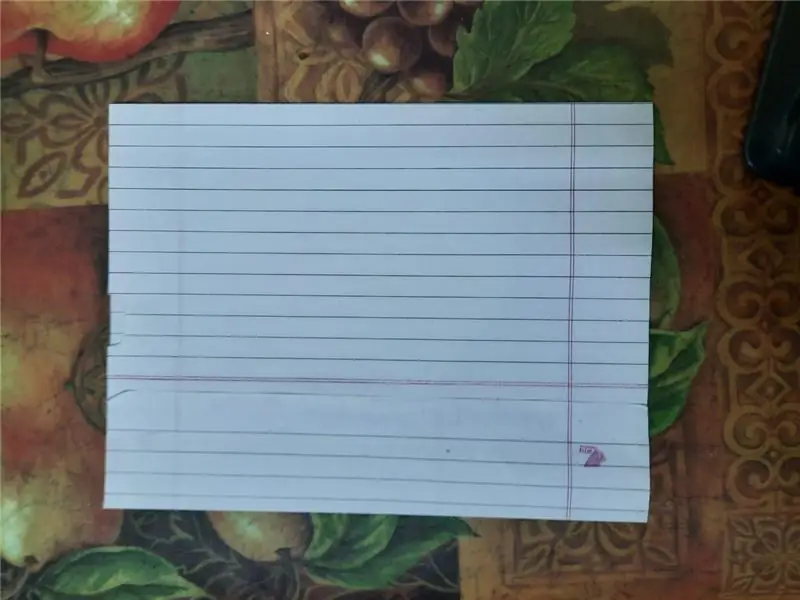
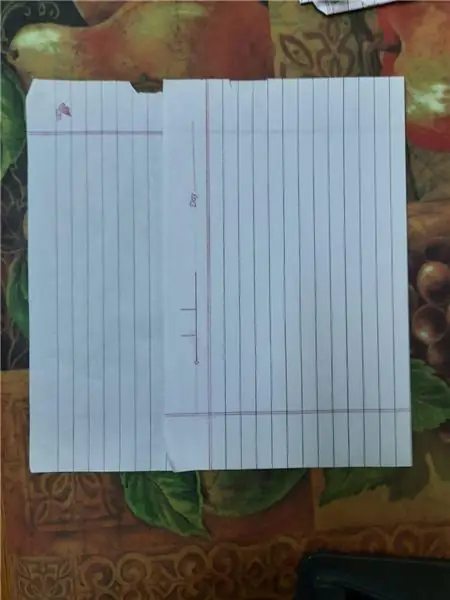
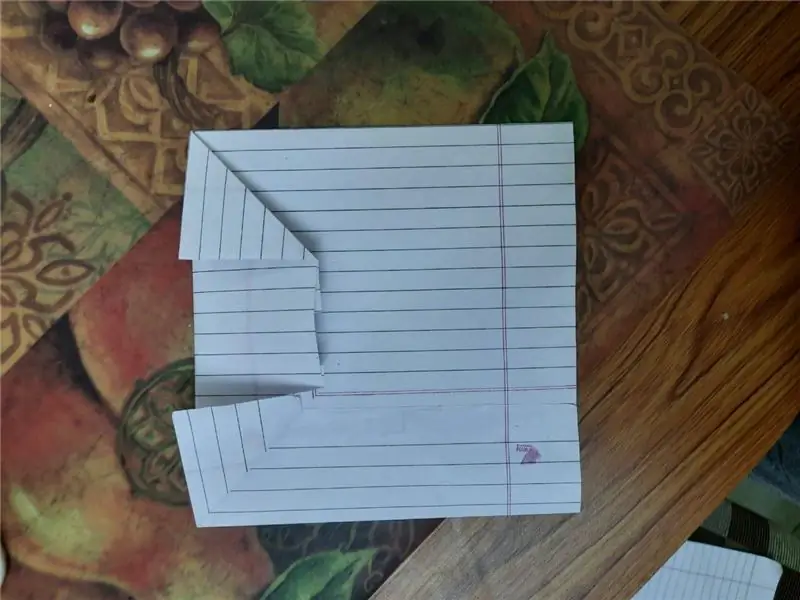
- Lejupielādējiet tā draiveri no šīs saites CH341SER.zip vai no pievienotā faila.
- Lejupielādējiet Arduino IDE.
- - Sāciet Arduino un atveriet logu Preferences.
- Laukā Papildu pārvaldnieka vietrāži URL ievadiet
- - Atveriet dēļu pārvaldnieku, izmantojot rīkus.
- Ievadiet meklēšanas laukā esp8266, lai instalētu ESP8266 platformu
- Atveriet izvēlni Rīki> Padome, pēc tam atlasiet savu ESP8266 plati.
- Atveriet Rīki> Ports. Pievienojiet savu ESP.
2. darbība: palaidiet mirgojošu LED programmu
Šai programmai nav nepieciešama ķēde. Tam tiks izmantota iebūvēta gaismas diode, kas ir savienota ar: tapu ar nosaukumu D4 vai GPIO 2
Lai iegūtu papildinformāciju par aparatūru, skatiet šo saiti
Lejupielādējiet pievienoto programmu Izbaudiet!
3. solis: izveidojiet savienojumu ar WIFI tīklu

Šī programma savienos jūsu ESP ar WIFI tīklu un izdrukās tā IP adresi jūsu arduino sērijas monitorā. Jums ir jāmaina ssid un parole
const char* ssid = "JŪSU WIFI TĪKLA NOSAUKUMS"; const char* parole = "JŪSU WIFI PASSWARD";
pārliecinieties, ka Baud likme programmā un seriālā monitora logā ir vienāda
4. solis: 2. daļa
Skatiet 2. daļu, lai uzzinātu, kā nosūtīt sensora datus uz vienu no populārajiem IoT bezmaksas mākoņpakalpojumiem
IoT ESP8266 sērija: 2- pārraugiet datus, izmantojot vietni ThingSpeak.com
Ieteicams:
Apgriešana ar DMS CNC maršrutētāju: 5 soļi (ar attēliem)

Apgriešana ar DMS CNC maršrutētāju: Pēc domāšanas par trīs asu flip apstrādes potenciālu, es nolēmu no laminēta saplākšņa izveidot trīsdimensiju reljefa gleznu. Šis gabals būtu apskatāms no abām pusēm, un, lai gan abas puses būtu saistītas viena ar otru
Izmantojiet Raspberry Pi 3 kā maršrutētāju: 10 soļi (ar attēliem)

Izmantojiet Raspberry Pi 3 kā maršrutētāju: Saskaņā ar Wikipedia, maršrutētājs ir tīkla ierīce, kas pārsūta datu paketes starp datortīkliem. Ja mēs nojauksim bezvadu maršrutētāju, mēs, iespējams, atradīsim lietojumprogrammu procesoru, kas apstrādā datu paketes un RF segmentu, kas
Kā izsist maršrutētāju no interneta (mazāk nekā 10 minūtēs): 6 soļi

Kā izsist maršrutētāju no interneta (mazāk nekā 10 minūtēs): šajā apmācībā es jums parādīšu, kā pret maršrutētāju veikt DOS (pakalpojuma atteikuma) uzbrukumu. Tas neļaus cilvēkiem izmantot maršrutētāju, kuram uzbrūkat. Sāksim ar XKCDŠajā apmācībā tiks norādīts tikai tas, kā palaist uzbrukumu
Paātriniet (tēta satelīta) interneta savienojumu ar divjoslu bezvadu maršrutētāju: 10 soļi

Paātriniet (tēta satelīta) interneta pieslēgumu, izmantojot divjoslu bezvadu maršrutētāju: Sveiki. Lūdzu, skatiet vietni https://www.instructables.com/id/How-To-Make-Bath-Bombs/Visdrīz drīz šo informāciju ievietošu personīgā emuārā
Kā atdzesēt bezvadu tīkla maršrutētāju un novērst tā palēnināšanos: 3 soļi

Kā atdzesēt bezvadu tīkla maršrutētāju un novērst tā palēnināšanos: tas ir pamācība, kas parāda, kā atdzesēt bezvadu tīkla maršrutētāju un izvairīties no palēnināšanās. Es izmantoju datora ventilatoru, lai atdzesētu bezvadu savienojumu, pievienojiet ventilatoru bezvadu tīklam un izmantos tas pats bezvadu tīkla barošanas avots (ieslēgts bezvadu bez ventilatora, ar
